Pet dokazanih metoda za kopiranje DVD-a s titlovima bez muke
Titlovi u DVD filmovima poboljšavaju cjelokupno iskustvo gledanja, posebno ako gledate film na stranom jeziku. Dakle, želite ripati DVD s titlovima nakon što dođete do točke da biste ih rado gledali na bilo kojem uređaju bez gnjavaže oko fizičkog diska. U tu svrhu, današnja objava rado će podijeliti pet najlakših metoda kopiranja DVD-a s titlovima, omogućujući vam da gledate svoj omiljeni DVD sadržaj bilo kada i bilo gdje.
Popis vodiča
Metoda 1. 4Easysoft DVD Ripper Metoda 2. DVDFab DVD Ripper Metoda 3. Ručna kočnica Metoda 4. VLC Media Player Metoda 5. MakeMKV| Metode | Značajke |
| 4Easysoft DVD Ripper | Dođite sa sučeljem prilagođenim korisniku s raznim opcijama za formate i zapise titlova za izlaz. |
| DVDFab DVD Ripper | Pokriva više formata i omogućuje izdvajanje i prilagodbu titlova. |
| Ručna kočnica | Alat otvorenog koda koji vam omogućuje kopiranje DVD-ova s podrškom za titlove. |
| VLC Media Player | Radite kao svestrani player koji može kopirati DVD-ove dok u konačni rezultat uključuje titlove. |
| Napravi MKV | Zadržite izvornu video kvalitetu s titlovima i pjesmama u jednom MKV formatu datoteke. |
Metoda 1. 4Easysoft DVD Ripper
Želite brzo ripati DVD s titlovima, prvenstveno unutarnjim titlovima? Trebate 4Easysoft Mac DVD Ripper da se to dogodi! Program ne samo da podržava različite digitalne formate, već također čini vaš proces kopiranja jednostavnijim zahvaljujući svojoj naprednoj ubrzanoj tehnologiji uz zadržavanje izvorne visoke kvalitete. Osim toga, omogućuje vam prilagodbu izlaznih postavki za postizanje željene izlazne reprodukcije na bilo kojem uređaju. Bez obzira jeste li zaštićeni ili ne, nećete imati problema; vaš DVD sadržaj može se ripati korištenjem mogućnosti ovog softvera i 4Easysoft ga može poboljšati na razne uzbudljive načine.

Brzo odaberite unutarnje titlove koji su dostupni na vašem DVD-u.
Kopiraj DVD-ove u brojne video formate, npr. MP4, MKV, AVI itd.
Mogućnost kopiranja više DVD-ova ili naslova istovremeno bez gubitka kvalitete.
Omogućuju vam podrezivanje, izrezivanje ili podešavanje titlova prije kopiranja DVD videa.
100% Sigurno
100% Sigurno
Korak 1Početak 4Easysoft DVD Ripper nakon umetanja diska u pogon računala. Zatim kliknite na "Učitaj DVD" za "Učitaj disk" za uvoz DVD sadržaja u program.

Korak 2Nakon što se pročita, vide se svi glavni naslovi; da biste u potpunosti vidjeli sve i nastavili s provjerom željenih naslova za kopiranje, kliknite gumb "Puni popis naslova". Ovdje označite sve željene naslove/poglavlja koja želite ripati.

3. korakNa desnoj strani kliknite izbornik "Kopiraj sve u" kako biste odabrali izlazni format koji želite za svoj kopirani DVD; možete odabrati iz odjeljka "Video" ovisno o vašim potrebama, kao i promijeniti postavljeni profil ako želite.

Korak 4Vraćajući se na glavno sučelje, pronađite izbornik "Titlovi", gdje možete odabrati među dostupnim pjesmama na vašem DVD-u i označiti one koje želite uključiti. Kasnije postavite odredišnu mapu i kliknite gumb "Rip All" za kopiranje DVD-a s titlovima.

Metoda 2: DVDFab DVD Ripper
Još jedan moćan program koji možete koristiti da naučite kako ripati DVD s titlovima zove se DVDFab DVD Ripper. Osim što podržava velik broj izlaznih formata, DVDFab vam omogućuje izdvajanje titlova, pa čak i kopiranje s netaknutim titlovima ili dodavanje titlova kopiranoj datoteci. Njihov font, boja, veličina i drugo također se mogu personalizirati. Zahvaljujući svojim vrhunskim inovacijama, ističe se i brzinom kopiranja, dajući svima brzo vrijeme obrade bez gubitka kvalitete. Evo kako ripati DVD s titlovima:
Korak 1Nakon pokretanja DVDFaba na zaslonu odaberite modul "Ripper" i kliknite gumb "Dodaj izvor" za uvoz DVD datoteke. Ne zaboravite staviti disk u pogon prije nego što počnete.
Korak 2Nakon što program pročita vaš DVD, odaberite željeni naslov, pjesme, poglavlje i izlazni format. Za titlove idite na gumb "Titlovi" i odredite željenu pjesmu za kopiranje.
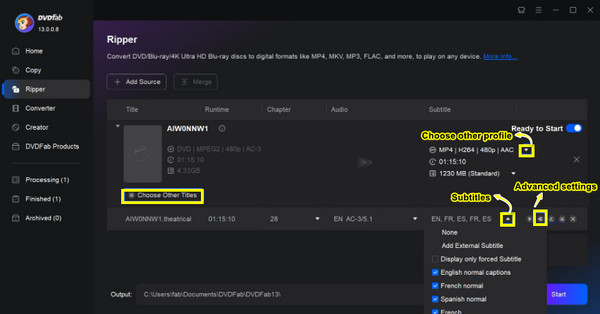
3. korakZa promjenu nekih postavki za titlove kliknite na gumb "Napredne postavke"; tada možete postaviti način rada na "Izravno renderiranje u video" (već ugrađeno u vaš video) ili "Remux u datoteku" (dopušta vam da onemogućite ili omogućite titl).
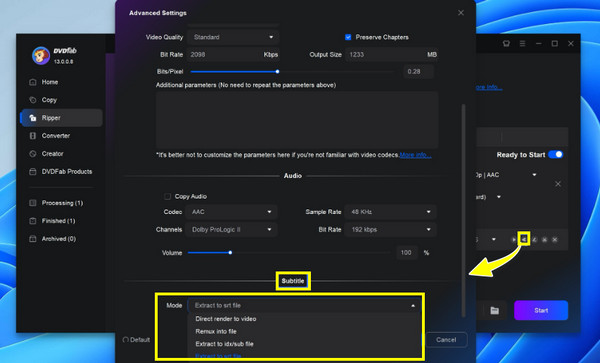
Korak 4Kada sve savršeno shvatite, odaberite izlazni direktorij za spremanje kopiranog DVD-a s titlovima. Pritisnite gumb "Start" za pokretanje procesa.
Metoda 3: Ručna kočnica
Dok je Handbrake poznat kao konverter otvorenog koda koji radi na više platformi, također najbolje radi kada kopira DVD-ove s titlovima. Zajedno s funkcijom kopiranja radi mnoštvo unaprijed postavljenih i prilagodljivih postavki koje vam omogućuju da dobijete željeni format, izlazne postavke itd. Međutim, možete se suočiti s problemima s rezultatima jer to može utjecati na kvalitetu titlova u vašem DVD videu. Ako nemate ništa protiv, pogledajte korake u nastavku za kopiranje DVD-a s titlovima pomoću Handbrake-a:
Korak 1Nakon što otvorite Handbrake, umetnite svoj DVD u pogon, a zatim ga uvezite klikom na gumb "Open Source" iznad. Odaberite naslov i poglavlje koje želite ripati. Zatim odaberite željeni izlazni format, unaprijed postavljene postavke, kodek i kvalitetu.
Korak 2Zatim idite na karticu "Titlovi", gdje morate odabrati željenu pjesmu koju želite kopirati s DVD-a. U suprotnom, dodajte vanjske zapise titlova ako želite. Obavezno označite okvir "Snimi u" u sredini.
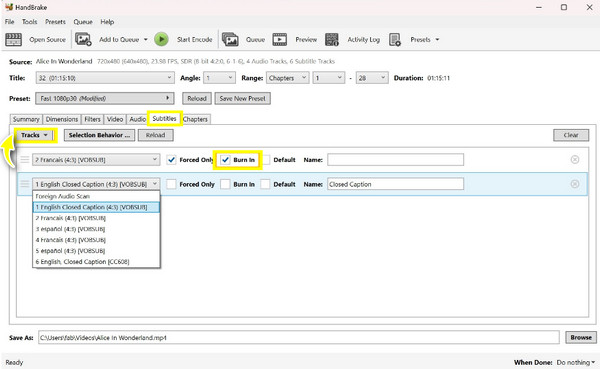
3. korakNakon što je sve dogovoreno, od izlaznog formata i postavki do titlova i izlazne putanje, kliknite gumb "Start Encode" kako biste omogućili Handbrake kopiranje DVD-a s titlovima.
Metoda 4: VLC Media Player
Zasigurno, malo je ljudi upoznato s time da je VLC Media Player ripper koji vam omogućuje kopiranje DVD-ova s titlovima osim reprodukcije video i audio datoteka. Program također dolazi s osnovnim mogućnostima uređivanja, omogućujući vam obrezivanje, rotiranje, podešavanje video efekata i još mnogo toga prije potpunog kopiranja vašeg DVD videa u željeni digitalni format. Unatoč tome, njegove mogućnosti još uvijek bi mogle biti ograničene u usporedbi s drugim namjenskim riperima; ipak, može ripati DVD s titlovima, pa evo kako:
Korak 1Otvorite VLC na zaslonu računala, zatim umetnite DVD koji želite kopirati u pogon. Na sučelju programa kliknite izbornik "Mediji" i odaberite "Pretvori/Spremi".
Korak 2Nakon toga provjerite je li označen okvir "No disc menus" prije otvaranja DVD izvora iz padajućeg izbornika "Disc device". Zatim, u odjeljku "Audio i titlovi", odaberite titl koji želite pretvoriti u svoj DVD naslov. Za potvrdu kliknite gumb "Pretvori/Spremi".

3. korakU ovom novom dijaloškom okviru odaberite format s padajućeg izbornika "Profil", zatim kliknite gumb "Prilagođeni profil" pokraj njega da biste promijenili neke potrebne postavke, uključujući odabir formata enkapsulacije i omogućavanje snimanja titlova. Pritisnite gumb "Spremi" za primjenu promjena.
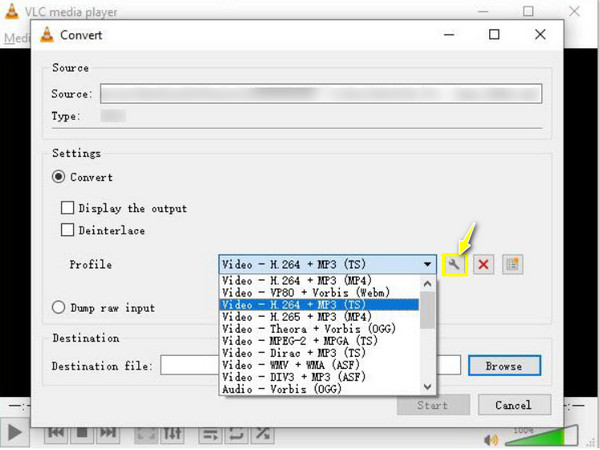
Korak 4Vrijeme je da odredite putanju za svoj ripani DVD, zatim kliknite gumb "Start" da bi se program pripremio za ripanje DVD-a s titlovima.
Metoda 5: Napravite MKV
MakeMKV, moćan softver koji je posebno napravljen za kopiranje DVD-ova i Blu-raya u digitalne formate, završava današnji popis! Kada je u pitanju kopiranje s titlovima, MakeMKV neće razočarati jer vam omogućuje odabir određenih zapisa tijekom operacije. To znači da možete sačuvati audio i odabrane titlove ugrađene u jedan MKV format datoteke. U samo tri jednostavna koraka možete jednostavno uživati u svojim omiljenim DVD emisijama s titlovima. U nastavku saznajte kako MakeMKV radi za kopiranje DVD-a s titlovima:
Korak 1Nakon pokretanja MakeMKV-a na radnoj površini, stavite DVD koji želite ripati u DVD jedinicu. Program će moći otkriti vaš DVD; kliknite gumb "DVD" za učitavanje izvora vašeg diska kako biste vidjeli sve naslove i poglavlja.
Korak 2Odatle odaberite naslove koje želite ripati, a zatim ćete na desnoj strani vidjeti okvir za pjesmu titlova; svakako ga provjerite kako biste ga uključili u kopirani DVD.
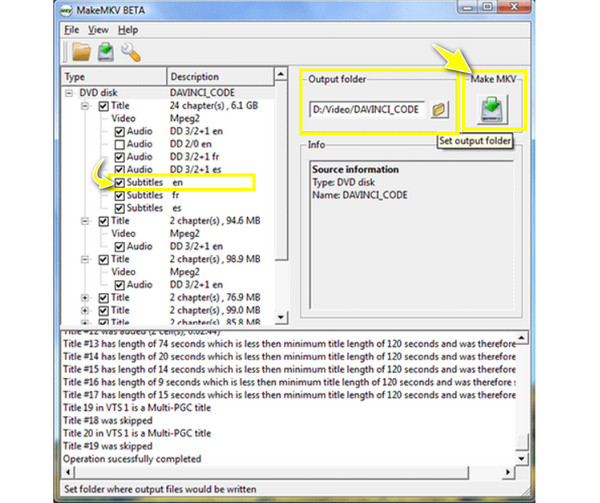
3. korakKasnije odaberite izlaznu mapu u koju želite spremiti kopirani DVD s titlovima prije nego što kliknete gumb "Napravi MKV" za početak operacije kopiranja. Tako možete ripati DVD s titlovima koristeći MakeMKV.
Zaključak
Hvala što ste završili ovaj post! Sada možete jednostavno ripati DVD s titlovima uz pomoć alata o kojima smo danas raspravljali. Svaki od njih ima jedinstvenu moć da vam pomogne da dobijete digitalnu kopiju s titlovima koje želite. Međutim, ako želite najbolje za svoj DVD sadržaj, koristite 4Easysoft DVD Ripper. Program vam može pomoći da dobijete željeni format za svoj ripani DVD s titlovima uz izvrsnu video i audio kvalitetu! Preuzmite ga danas i otkrijte još uzbudljivih značajki.
100% Sigurno
100% Sigurno


